은행에서 공동인증서를 발급받으려고 하는데 어떻게 해야 할지 막막하셨나요? 특히 어르신분들에게는 더욱 어려운 일이죠. 저도 처음에는 복잡해 보여서 주저했었는데, 막상 해보니 생각보다 간단하더라고요!
KB스타뱅킹 앱만 있으면 집에서도 쉽게 공동인증서를 발급받을 수 있어요. 이 글에서는 차근차근 단계별로 설명해드릴 테니 걱정하지 마시고 따라해 보세요. 마지막엔 공동인증서를 안전하게 관리하는 필수 보안 수칙도 알려드릴게요!
- ✓ KB스타뱅킹 앱에서 공동인증서 쉽게 발급받는 방법
- ✓ 본인인증부터 인증서 설정까지 전 과정 완벽 이해
- ✓ 공동인증서 안전 관리를 위한 필수 보안 원칙
공동인증서 발급 전 알아두면 좋은 정보
공동인증서를 발급받기 전에 몇 가지 기본적인 정보를 알아두시면 더욱 수월하게 진행하실 수 있어요.
1. 공동인증서란 무엇인가요?
공동인증서는 예전에 '공인인증서'라고 불렀던 것의 새로운 이름이에요. 인터넷 뱅킹이나 온라인 쇼핑을 할 때 본인임을 증명해주는 전자 신분증 같은 역할을 합니다.
- 편리함: 한 번 발급받으면 1년간 사용 가능해요
- 안전함: 비밀번호와 함께 이중으로 보안을 지켜줘요
- 필수성: 인터넷뱅킹, 전자정부 서비스 등에서 필요해요
2. 발급 전 준비사항
KB스타뱅킹 앱을 통한 공동인증서 발급을 위해서는 다음과 같은 것들이 필요해요. (단, 은행 계좌 개설 및 휴대폰 명의 등록 시에는 본인 신분증이 필수적으로 요구됩니다.)
| 준비물 | 설명 | 중요도 |
|---|---|---|
| KB국민은행 계좌 | 본인 명의의 활성화된 계좌 | 필수 |
| 휴대폰 | 본인 명의로 등록된 휴대폰 | 필수 |
| 보안카드 또는 OTP | 계좌 개설 시 받은 보안 도구 | 필수 |
| KB스타뱅킹 앱 | 최신 버전으로 업데이트 필요 | 필수 |
도움말: 만약 보안카드를 분실하셨다면, 은행 방문이나 인터넷뱅킹을 통해 재발급받으실 수 있어요. OTP는 은행에서 별도로 신청하실 수 있습니다.
3. 공동인증서 종류
KB국민은행에서는 크게 두 가지 종류의 공동인증서를 발급할 수 있으며, 이 외에 KB국민인증서와 같은 간편 인증 수단도 제공하고 있습니다. 각 인증서의 특징과 비용을 확인해 보세요.
| 인증서 종류 | 수수료 | 이용 범위/특징 |
|---|---|---|
| 개인 은행/신용카드/보험용 공동인증서 | 무료 | 인터넷뱅킹, 신용카드 결제, 보험, 국세청 연말정산용, 전자정부 민원서비스 등 |
| 개인 범용 공동인증서 | 연 4,400원 | 모든 전자거래에 사용 가능 (인터넷뱅킹, 신용카드, 보험, 증권, 전자입찰 등) |
| KB국민인증서 | 무료 (일반적) | 본인 명의 스마트기기 내 안전한 영역 저장, 인증서 복제 및 도난 불가 |
참고: KB국민인증서는 본인 명의 스마트기기 내 안전한 영역에 저장되어 인증서 복제 및 도난이 불가능한 KB국민은행의 간편 인증 수단입니다. KB스타뱅킹 앱에서 발급 가능하며, 공동인증서와는 별개의 방식으로 운영됩니다.
발급 단계에서 선택지가 나타날 수 있으니, 본인의 필요에 따라 선택하시면 됩니다.대부분의 경우 개인용 공동인증서로도 충분하니, 처음에는 개인용으로 발급받으시기를 추천드려요.
자, 이제 본격적으로 공동인증서를 발급받는 방법을 알아볼게요!
방법 1: KB스타뱅킹 앱 실행하기
가장 먼저 해야 할 일은 휴대폰에서 KB스타뱅킹 앱을 찾아서 실행하는 것이에요. 노란색 바탕에 'KB 국민은행'이라고 쓰여 있는 앱을 찾으시면 됩니다.

휴대폰 화면에서 KB스타뱅킹 앱을 찾아 선택해주세요. 앱은 보통 노란색 배경에 'KB'라고 써있어요. 만약 앱이 없으시다면 플레이스토어나 앱스토어에서 'KB스타뱅킹'을 검색해서 설치하시면 됩니다.
- 휴대폰 화면에서 'KB스타뱅킹' 앱을 찾아보세요
- 앱이 보이지 않으면 화면을 좌우로 넘겨가며 찾아보세요
- 그래도 없다면 앱스토어에서 새로 설치해주세요
- 앱을 찾으셨다면 손가락으로 한 번 눌러 실행하세요
방법 2: 메뉴 버튼 선택하기
KB스타뱅킹 앱에 로그인하셨다면, 이제 공동인증서 발급 메뉴를 찾아야 해요. 화면 오른쪽 상단에 있는 메뉴 버튼(햄버거 메뉴)을 찾아주세요.

화면 오른쪽 상단에 있는 세 줄로 된 메뉴 버튼을 선택해주세요. 이 버튼을 누르면 다양한 서비스 메뉴가 나타납니다.
- KB스타뱅킹 앱의 메인 화면을 확인하세요
- 화면 오른쪽 상단에 있는 세 줄(≡) 모양의 버튼을 찾으세요
- 이 버튼을 손가락으로 한 번 눌러주세요
- 메뉴가 나타나면 다음 단계로 진행하세요
방법 3: '인증/보안' 메뉴 찾기
메뉴를 열었다면 이제 공동인증서 관련 메뉴를 찾아야 해요. '인증/보안'이라는 메뉴를 찾아서 선택하시면 됩니다.

'인증/보안' 메뉴를 찾아 선택해주세요. 이 메뉴에서 공동인증서와 관련된 모든 기능을 이용할 수 있어요.
- 열린 메뉴에서 '인증/보안'이라는 항목을 찾아보세요
- 보통 메뉴 상단쪽에 위치해 있어요
- '인증/보안' 항목을 손가락으로 선택해주세요
- 새로운 화면이 나타나면 성공입니다
방법 4: '다른 인증수단' 선택하기
인증/보안 메뉴에 들어가시면 여러 가지 옵션이 보일 거예요. 여기서 '다른 인증수단'을 선택해야 공동인증서 발급 메뉴로 갈 수 있어요.
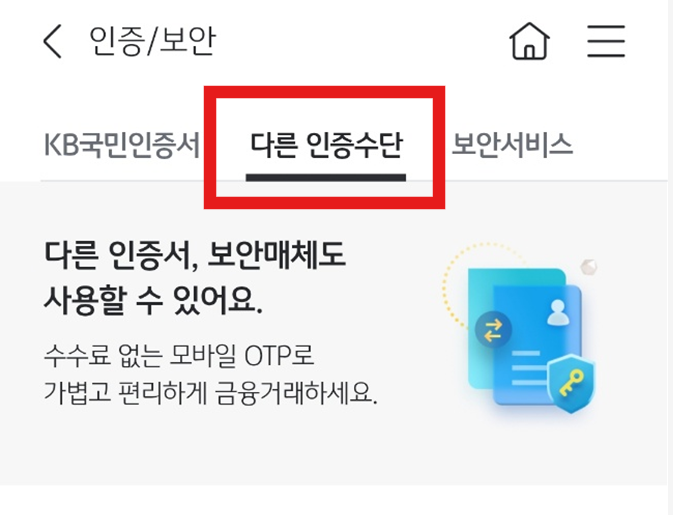
'다른 인증수단' 탭을 선택해주세요. 이곳에서 공동인증서 관련 기능들을 찾을 수 있어요.
- 화면 상단에 있는 탭들을 확인하세요
- 'KB국민인증서', '다른 인증수단', '보안서비스' 중에서 '다른 인증수단'을 선택하세요
- 선택하면 공동인증서 관련 메뉴가 나타납니다
- 다음 단계로 넘어가실 준비가 되었어요
방법 5: '공동인증서' → '인증서발급/재발급' 선택하기
이제 공동인증서 메뉴가 보일 거예요. 여기서 '공동인증서' 항목을 찾고, 그 안에서 '인증서발급/재발급'을 선택하시면 됩니다.

'공동인증서'를 선택한 후 '인증서발급/재발급'을 선택해주세요. 드디어 공동인증서 발급 과정의 시작점에 도착했어요!
- 화면에서 '공동인증서' 항목을 찾아 선택하세요
- 공동인증서 메뉴가 펼쳐지면 '인증서발급/재발급'을 찾으세요
- '인증서발급/재발급'을 선택하면 발급 과정이 시작됩니다
- 이제 본격적인 발급 절차로 들어갑니다
참고: 만약 이미 공동인증서가 있으시다면 '재발급'을, 처음 만드시는 거라면 '발급'을 선택하시면 돼요. 과정은 거의 동일합니다.
방법 6: 공동인증서 종류 선택하기
이제 어떤 종류의 공동인증서를 발급받을지 선택해야 해요. 이 단계에서는 'KB국민인증서 발급'과 '공동인증서 발급' 두 가지 선택지가 나타납니다.

이 단계에서는 'KB국민인증서 발급'과 '공동인증서 발급' 두 가지 선택지가 나타납니다. 이 글에서는 '공동인증서(구 공인인증서)' 발급 방법을 안내하고 있으므로, '공동인증서 발급'을 선택해 주세요.
- 화면에 나타난 두 가지 옵션을 확인하세요
- 'KB국민인증서 발급'과 '공동인증서 발급' 중에서 '공동인증서 발급'을 선택하세요
- 선택하기 전에 하단의 안내사항도 확인해보세요
- '오늘 하루 보지않기' 체크는 선택사항이에요
참고: 'KB국민인증서'는 스마트기기 내 안전한 영역에 저장되어 복제 및 도난이 불가능한 KB국민은행의 간편 인증 수단입니다. 필요에 따라 선택하실 수 있습니다.
끝까지 읽어주시는 분들을 위해 글 마지막에 공동인증서를 안전하게 관리하는 필수 보안 수칙을 준비했으니 조금만 더 기다려주세요!
방법 7: 공동인증서 약관 동의하기
공동인증서 발급을 위해서는 여러 약관에 동의해야 해요. 약관을 꼼꼼히 읽어보시고 동의해주세요.

약관들을 확인하고 모두 동의한 후 '다음' 버튼을 선택해주세요. 약관은 꼭 읽어보시고 동의하시기 바라요.
- 화면에 나타난 약관들을 차례대로 확인해보세요
- 각 약관 앞의 체크박스를 선택해서 동의 표시를 해주세요
- 모든 필수 약관에 동의하셨다면 '다음' 버튼이 활성화됩니다
- 노란색 '다음' 버튼을 선택해서 계속 진행하세요
방법 8: 사용자 정보 입력하기
이제 본인 확인을 위한 정보를 입력해야 해요. 사용자 아이디와 주민등록번호를 정확하게 입력해주세요.

사용자 아이디와 주민등록번호를 정확하게 입력해주세요. 정보가 틀리면 인증이 되지 않으니 꼼꼼히 확인하고 입력하세요.
- 사용자 아이디 란에 평소 사용하시는 인터넷뱅킹 아이디를 입력하세요
- 주민등록번호는 13자리를 모두 정확하게 입력하세요
- 입력하신 정보가 맞는지 다시 한 번 확인해보세요
- 모든 정보를 입력했다면 '다음' 버튼을 선택하세요
주의: 주민등록번호나 사용자 아이디가 틀리면 다음 단계로 진행할 수 없어요. 정확한 정보 입력이 중요합니다.
방법 9: 본인인증 방법 선택하기
사용자 정보를 입력하면 본인인증 방법을 선택해야 해요. 여러 방법 중에서 'ARS 본인인증'을 선택하는 것이 가장 간단해요.

'ARS 본인인증'을 선택해주세요. 이 방법은 전화를 통해 간단하게 본인 확인을 할 수 있는 방법이에요.
- 화면에 나타난 인증 방법들을 확인하세요
- '연락처 본인인증', 'ARS 본인인증', '해외출국 확인' 중에서 'ARS 본인인증'을 선택하세요
- ARS 본인인증이 가장 빠르고 간편한 방법이에요
- 선택하면 다음 화면으로 넘어갑니다
방법 10: ARS 인증 진행하기
ARS 본인인증을 선택하면 화면에 전화번호가 나타나요. 이 번호로 전화를 걸어 본인인증을 완료해야 해요.

화면에 표시된 전화번호로 전화를 걸어주세요. 보통 '010-'으로 시작하는 번호가 표시될 거예요.
- 화면에 나타난 휴대폰 번호를 확인하세요
- 본인의 휴대폰에서 해당 번호로 전화를 걸어주세요
- 전화가 연결되면 음성 안내를 따라 하시면 됩니다
- 전화 연결이 어려우면 잠시 후 다시 시도해보세요
방법 11: ARS 통화로 인증번호 입력하기
전화가 연결되면 자동 음성이 나와요. 화면에 표시된 인증번호를 전화기 키패드로 입력하시면 됩니다.

음성 안내에 따라 화면의 인증번호를 전화기로 입력해주세요. 보통 2자리 숫자를 입력하라고 안내할 거예요.
- 전화가 연결되면 자동 음성 안내를 들어보세요
- 화면에 표시된 인증번호(예: 25)를 확인하세요
- 전화기 키패드로 해당 숫자들을 차례로 눌러주세요
- 입력이 완료되면 "인증이 완료되었습니다" 안내가 나옵니다
방법 12: ARS 인증 완료 확인하기
전화로 인증번호를 입력하면 인증이 완료됩니다. 이제 앱 화면에서 '확인' 버튼을 눌러 다음 단계로 진행하세요.

ARS 인증이 완료되면 화면의 노란색 '확인' 버튼을 선택해주세요. 인증이 성공적으로 완료되었다는 메시지가 표시될 거예요.
- 전화 통화가 끝나면 앱 화면을 다시 확인하세요
- 인증 완료 메시지가 표시되는지 확인하세요
- 화면 하단의 노란색 '확인' 버튼을 선택하세요
- 다음 단계인 본인인증 화면으로 넘어갑니다
방법 13: 보안카드 또는 OTP로 본인인증하기
ARS 인증이 끝나면 이제 보안카드나 OTP를 이용한 추가 본인인증을 해야 해요. 화면에 출금계좌번호를 입력하라고 나올 거예요.

출금계좌번호를 입력하고 보안카드 번호를 확인해서 입력해주세요. 이 단계가 가장 중요한 보안 인증 과정이에요.
- 출금계좌번호 란에 본인의 KB국민은행 계좌번호를 입력하세요
- 보안카드나 OTP 인증 방법을 선택하세요
- 화면에 요청하는 보안카드 번호를 찾아서 입력하세요
- 모든 정보 입력이 완료되면 '다음' 버튼을 선택하세요
도움말: 보안카드를 읽기 어려우시다면 돋보기를 사용하시거나 가족분에게 도움을 요청하세요. 잘못 입력하면 다시 처음부터 해야 할 수도 있어요.
방법 14: 보안카드 번호 입력하기
보안카드에서 화면에 표시된 좌표의 숫자를 찾아 입력해야 해요. 예를 들어 [25] 앞 2자리, [08] 뒤 2자리 이런 식으로 요청할 거예요.
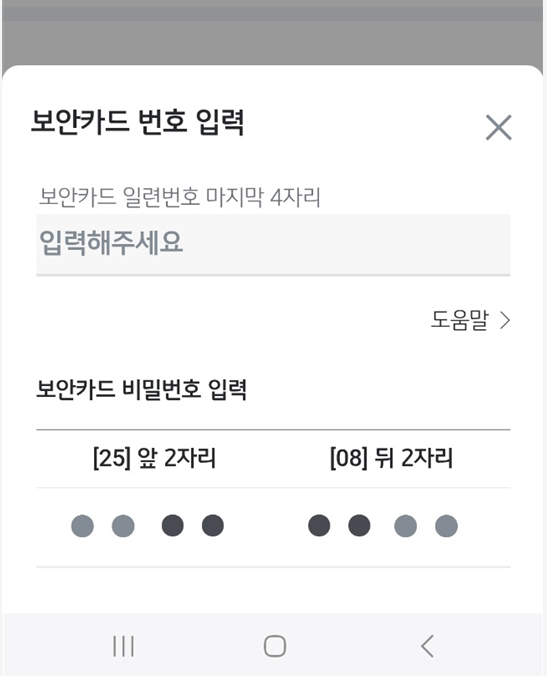
보안카드에서 화면에 표시된 좌표의 숫자를 찾아 정확히 입력해주세요. 보안카드를 잘 보시고 천천히 입력하시면 돼요.
- 화면에 표시된 좌표를 확인하세요 (예: [25] 앞 2자리)
- 보안카드에서 해당 좌표를 찾아보세요
- 보안카드의 25번 칸에서 앞의 2자리 숫자를 확인하세요
- 화면의 입력란에 그 숫자들을 정확히 입력하세요
방법 15: 개인정보 입력 및 확인하기
보안카드 인증이 완료되면 이제 개인정보를 입력하는 단계예요. 고객명, 이메일, 주소, 전화번호 등을 정확히 입력해주세요.

개인정보를 정확하게 입력해주세요. 나중에 인증서 관리나 문의사항이 있을 때 중요한 정보가 되니까 정확히 입력하는 게 중요해요.
- 고객명은 은행에 등록된 이름과 동일하게 입력하세요
- 이메일 주소는 자주 사용하시는 주소로 입력하세요
- 주소는 현재 거주하시는 주소를 정확히 입력하세요
- 전화번호는 본인 명의의 휴대폰 번호를 입력하세요
- 모든 정보 입력 후 '다음' 버튼을 선택하세요
방법 16: 인증서 암호 설정하기
마지막으로 공동인증서를 보호할 암호를 설정해야 해요. 이 암호는 나중에 인증서를 사용할 때마다 입력해야 하므로 기억하기 쉬우면서도 안전한 암호로 설정하세요.

인증서 암호를 설정하고 확인란에 다시 한 번 입력해주세요. 이 암호는 매우 중요하니 잊어버리지 않도록 주의하세요.
- 신규 암호 란에 원하시는 암호를 입력하세요
- 암호는 숫자, 영문(대·소문자), 특수기호를 포함해서 10자리 이상으로 만드세요
- 신규 암호 확인란에 같은 암호를 다시 입력하세요
- 암호가 일치하면 '다음' 버튼이 활성화됩니다
- 설정이 완료되면 다음 단계로 진행하세요
중요: 인증서 암호는 본인만 알고 있어야 하며, 절대 타인(가족 포함)과 공유하거나 수첩, 휴대폰 메모 등 타인에게 노출될 수 있는 곳에 기록해서는 안 됩니다. 암호를 잊으시면 기존 인증서는 사용할 수 없으며, 새로 발급받아야 합니다. 안전한 암호 관리 습관을 들이는 것이 가장 중요합니다.
공동인증서 발급 완료!
축하드려요! 모든 과정이 완료되어 공동인증서가 성공적으로 발급되었어요. 이제 인터넷뱅킹이나 다양한 온라인 서비스에서 이 인증서를 사용하실 수 있습니다.

공동인증서 발급이 완료되었습니다! 이제 다양한 온라인 서비스에서 안전하게 본인인증을 하실 수 있어요.
- 인증서 유효기간: 발급일로부터 1년간
- 사용 가능 서비스: KB국민은행 인터넷뱅킹, 정부24, 기타 공동인증서 지원 사이트
- 비밀번호: 방금 설정하신 암호로 매번 사용 시 입력 필요
- 관리 방법: 정기적인 백업과 안전한 보관이 중요해요
자주 묻는 질문
꼭 알아두세요!
- ⚠️ 공동인증서는 본인만 사용해야 해요. 다른 사람에게 빌려주거나 공유하시면 안 됩니다.
- ⚠️ 정기적으로 암호를 변경하시는 것이 보안에 좋아요.
- ⚠️ 휴대폰을 바꾸실 때는 인증서를 미리 백업받아두세요.
- ⚠️ 의심스러운 사이트에서는 인증서를 사용하지 마세요.
- ⚠️ 인증서 사용 후에는 반드시 로그아웃하는 습관을 들이세요.
🔐 필수 보안 수칙!
여기까지 읽어주셔서 정말 감사해요! 약속드린 대로 공동인증서를 안전하게 관리하는 필수 보안 원칙들을 알려드릴게요.
1. 인증서 암호 관리 원칙
- 절대 공유 금지: 인증서 암호는 본인의 디지털 신분증이므로, 어떠한 경우에도 타인(가족 포함)과 공유해서는 안 됩니다. 이는 전자서명법 위반으로 법적 제재를 받을 수 있으며, 금융사고의 원인이 될 수 있습니다.
- 안전한 기억법: 인증서 암호는 본인만 기억하고, 휴대폰 메모장 등 디지털 기기나 타인에게 노출될 수 있는 매체에 기록하지 않는 것이 가장 안전합니다.
- 정기 변경: 암호는 주기적으로 변경하고, 다른 서비스와는 다른 복잡한 암호를 사용하는 것이 중요합니다.
2. 휴대폰 교체 시 안전한 대비법
- 안전한 백업: 공동인증서 파일은 해킹 위험이 높은 클라우드 서비스나 웹메일 등에 저장해서는 안 됩니다. 가장 안전한 방법은 USB 등 이동식 저장장치에 백업하거나, 새로운 휴대폰에서 다시 발급받는 것입니다.
- 은행 방문 활용: 정 안 되면 신분증 들고 가까운 KB국민은행에 가시면 직원분이 도와주세요.
3. 보안 강화 생활습관
- 공공 와이파이 주의: 카페나 지하철 와이파이에서는 인증서 사용을 피하세요.
- 화면 잠금: 휴대폰에 반드시 잠금 설정을 해두세요. 분실 시 인증서 악용을 막을 수 있어요.
- 앱 업데이트: KB스타뱅킹 앱을 항상 최신 버전으로 유지하세요. 보안 패치가 계속 업데이트돼요.
4. 응급상황 대처법
- 휴대폰 분실 시: 즉시 KB국민은행 고객센터(1588-9999)에 전화해서 인증서 사용 정지를 요청하세요.
- 이상 거래 발견 시: 바로 은행에 신고하고 인증서를 새로 발급받으세요.
- 가족 지원: 어르신이 직접 하기 어려우시면 가족이 함께 은행 방문해서 도움받을 수 있어요.
기억하세요! 공동인증서 보안은 편의성보다 안전성이 최우선입니다. 이런 원칙들을 지키시면 안전하고 편리한 디지털 금융 생활을 하실 수 있어요!
안전한 공동인증서로 더욱 편리한 디지털 생활을 즐기세요! 🔐✨
'생활 정보' 카테고리의 다른 글
| 갤럭시 휴대폰 월별 통화량 확인하는 방법 (0) | 2025.05.26 |
|---|---|
| 제미나이 로그인 오류 해결방법 (문제가 발생했습니다. 나중에 다시 시도해주세요) (1) | 2025.05.25 |
| 무료게임 광고 안 뜨게 하는 방법 – 간단 설정으로 차단하기 (0) | 2025.05.24 |
| 구글 계정 2단계 인증 설정 – OTP 모바일 앱으로 간단하게 등록하기 (0) | 2025.05.23 |
| 2025년 종합소득세 모바일 신고 방법 - 손택스 앱 활용법 (0) | 2025.05.05 |
| 예비군 원격교육 수강 방법 - PC와 모바일로 쉽게 이수하는 법 (2) | 2025.04.28 |




